win10系统更新驱动出现超时的具体教程
发布日期:2019-11-07 作者:老毛桃win7系统 来源:http://www.win10abc.com
有关win10系统更新驱动出现超时的操作方法想必大家有所耳闻。但是能够对win10系统更新驱动出现超时进行实际操作的人却不多。其实解决win10系统更新驱动出现超时的问题也不是难事,小编这里提示两点: 1.首先,咱们需要返回到win10系统的传统桌面位置,之后,咱们同时按下win10电脑键盘上的win+R快捷键打开电脑的运行窗口,在打开的运行窗口中,咱们输入gpedit.msc并单击回车。 2.在打开的win10系统的组策略编辑器窗口中,咱们依次点击展开左侧菜单中的计算机配置——管理模板——系统——设备安装。再在右侧找到“配置设备安装超时”,之后,咱们双击“配置设备安装超时”选项,这时就会弹出一个对话框来,咱们勾选其中的“已启用”选项,然后在下面数值框中递进到1800秒即可。点击确定按钮之后退出本地组策略编辑器。;掌握这些就够了。如果还想了解更多详细内容,可继续学习下面关于win10系统更新驱动出现超时的操作方法的介绍。
win10系统下更新驱动出现超时的解决方法
1.首先,咱们需要返回到win10系统的传统桌面位置,之后,咱们同时按下win10电脑键盘上的win+R快捷键打开电脑的运行窗口,在打开的运行窗口中,咱们输入gpedit.msc并单击回车。
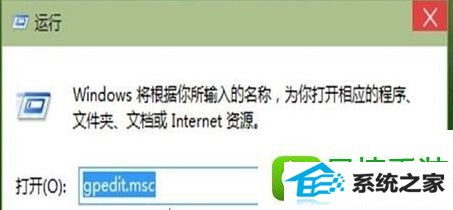
2.在打开的win10系统的组策略编辑器窗口中,咱们依次点击展开左侧菜单中的计算机配置——管理模板——系统——设备安装。再在右侧找到“配置设备安装超时”,之后,咱们双击“配置设备安装超时”选项,这时就会弹出一个对话框来,咱们勾选其中的“已启用”选项,然后在下面数值框中递进到1800秒即可。点击确定按钮之后退出本地组策略编辑器。
3.完成设置之后,咱们在弹出的窗口中选择“自动搜索更新的驱动程序软件(s)”,这时会通过搜索,下载,然后进行安装。
及时更新驱动对于电脑的正常运行是非常重要的,所以我们要关注更新提示,如果遇到同样的问题可以使用上述的方法,可以有效帮助大家解决哦